29 octubre, 2015
Esta nota fue publicada originalmente en la edición 141 de revista POWER. Podes suscribirte a la versión impresa y/o digital aquí.
Por Franco Rivero
Seguramente que muchos de ustedes no hace mucho que compraron un televisor LCD o LED para reemplazar el antiguo televisor de tubo que estuvo en aquel mueble más de 10 años. El gran problema de esta nueva generación de televisores es que su avance no tiene piedad con nuestros bolsillos. El mercado de televisores cada vez se parece más al de las computadoras y estos exigen cambios (o al menos los proponen) cada dos años, distancia de tiempo que se ha ido acortando.
Una buena idea para dotar de nuevas características al “viejo” televisor LCD o sumar nuevas funcionalidades si se trata de un Smart TV, es armar un completo centro multimedia de la mano del software libre. Con dicho proyecto, podremos reproducir películas en cualquier formato, tener a disposición una completa colección de música y acceder a los nuevos servicios online de streaming para consumir contenido directo de la web y sin escalas.
Distros Linux al rescate
Seguramente muchos de ustedes tienen a disposición alguna PC que no utilicen. Para nuestro pequeño proyecto basta una computadora con un procesador decente (puede ser un procesador Core 2 Duo de Intel o similar), 1 GB (sería mejor 2) de memoria RAM y una placa de video con salida HDMI que se pueda conectar a la entrada de nuestra TV.
Obviamente que, para decantarnos por esta opción, es importante que dispongamos de espacio en la mesa de la TV para alojar nuestro gabinete. Sino es así pueden inclinarse por adquirir un gabinete tipo Mini ATX de dimensiones más pequeñas. Siempre y cuando nuestros dispositivos internos entren cómodamente allí y no generen problemas de altas temperaturas. Otra fantástica idea es comprar un gabinete tipo Media Center, que adoptan forma horizontal reemplazando el gabinete vertical que ocupa mucho lugar y es complicado de ubicar en los muebles del living.
Una vez solucionado el tema del hardware, es hora de potenciar nuestro Media Center con un sistema operativo Linux adaptado a nuestras necesidades. Para eso podemos optar por las siguientes alternativas:
- Geexbox: la última versión 3.1 está fechada en noviembre de 2013 (por lo que contiene paquetes actualizados) y puede descargarse desde www.geexbox.org.
- XBMC: también llamado KODI, es un centro multimedia que reproduce todos los formatos de video, imagen y audio. Además, es compatible con la mayoría de plataformas y gratuito al 100%. Lo vamos a poder instalar en Mac, Linux, iOS, BB, Windows y Android.
- LinuxMCE: la llamada Linux Media Center Edition es una de las distros recomendadas por incluir un buen soporte de hardware y disponer de un front gráfico simple y con todos los accesos que un Media Center debe tener. Podemos bajar la última versión de la distribución desde: www.linuxmce.org.
- Freevo: se trata de un entorno gráfico tipo Media Center que puede ser instalado en diversas distribuciones Linux como: Ubuntu, Debian, Suse, Arch y Red Hat. Para descargar los archivos necesarios debemos ingresar a www.redusers.com/u/404.
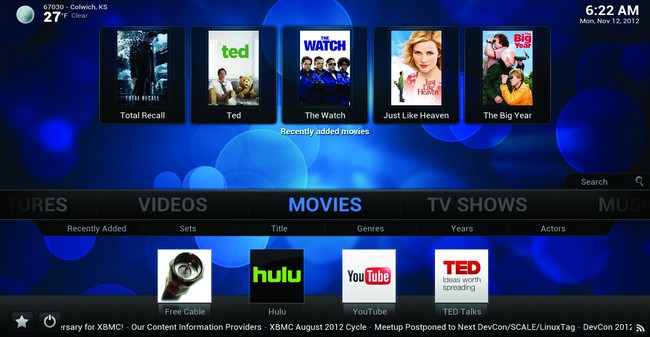
Con Android también
Seguimos con una de las opciones más económicas de la lista, y que además no requerirá ningún espacio extra en el mueble donde se encuentra dispuesto el televisor.
Android es, hoy en día, el sistema más camaleónico que existe. Lejos de solo volcarse al mundo de los celulares, se ha vuelto un sistema operativo muy transversal que sirve para potenciar notebooks (en rigor Chromebooks), consolas de videojuegos y desde ahora nuestro LCD/LED.
Son muchas las empresas que hacen uso del androide de Google para crear su propia opción para montar un media center. Lo más interesante son los diferentes sticks que se conectan a la entrada HDMI de los televisores y que permiten operar el sistema operativo en la pantalla. Si bien existen muchos modelos les recomendaremos tres que se consiguen sin problema en nuestro país:
- Genérico: los modelos genéricos son los que más abundan en las casas especializadas. Normalmente tienen forma de pendrive y no suelen superar los U$S70.
- X-View Go Smart: en este caso, a la oferta anterior, X-View le suma a su paquete un mini teclado inalámbrico que también incluye un padmouse. De esta manera no solo servirá para usar apps, sino que también se podrá navegar cómodamente en Internet, escribir mails y utilizar redes sociales. El Droid TV funciona con la red Wi-Fi de la casa y dispone de 8 GB de almacenamiento interno. Su precio es de U$S100.
- Noganet Smart TV BOX: la opción más completa es este dispositivo de Noganet que tiene forma de una pequeña caja y que se ofrece a U$S120. El Smart TV BOX posee salida HDMI, incluye 4 puertos USB (en los que se puede conectar teclado, mouse y discos externos), slot para tarjetas SD y puerto Ethernet. El combo también incluye un control remoto para acceder al contenido directamente desde la comodidad del sillón.

Raspberry Pi
Si queremos algo más potente y completo que los dongle con Android para la TV, podemos mirar para otro lado y trasladar nuestra atención a una Raspberry Pi. Esta opción se trata de una micro PC ARM que brinda una gran multiplicidad de opciones como convertirse en un servidor, una micro PC de oficina y por supuesto en un Media Center.
El recomendado para su compra es el modelo B que incluye:
* CPU: ARM1176JZF-S 700 MHz.
* GPU: BROADCOM VIDEO CORE IV, OPEN GL ES 2.0, 1080P.
* Memoria: 512 MB (compartidos con la GPU).
* Puertos USB: 2.
* Salidas de video: RCA (PAL/NTSC), HDMI (REV. 1.3 Y 1.4), DSI para panel LCD.
* Salidas de audio: HDMI, jack 3,5mm.
* Almacenamiento: SD/MMC.
* Conectividad de red: Ethernet 10/100 RJ45.
Esta PC de menos de 8 CM por lado no incluye ningún tipo de carcasa como soporte, pero en Internet se venden diferentes cajas acrílicas que permiten reposar cómodamente a nuestra flamante Raspberry.
Como decíamos líneas arriba, las posibilidades de la Raspberry son muy amplias y podremos reproducir video en 1080p (FullHD) sin inconvenientes. En nuestras pruebas, el único inconveniente se presentó a la hora de conectar un disco externo. El mismo tiene que disponer de una fuente de alimentación externa, porque el voltaje de los puertos USB incluidos no llegan a alimentar a dichos dispositivos externos.
En nuestro laboratorio, montamos la Raspberry con un sistema operativo Fedora Linux ARM, conectamos teclado y mouse inalámbricos, junto a un disco externo, y para terminar conectamos el equipo al puerto HDMI del LCD. En cuestión de minutos teníamos un Micro Media Center potente y súper funcional en óptimas condiciones.
Podemos adquirir una de estas Mini PC desde diferentes medios. En todos los casos el valor no supera los U$S70.

Intel Compute Stick
Esta opción lleva la miniaturización a un nuevo nivel. Se trata de un stick del tamaño de un pendrive que incorpora un procesador Atom de cuatro núcleos, 2 GB de RAM y memoria interna de 32 GB. El Compute Stick se conecta directamente a un puerto HDMI y tiene conectividad Wi-Fi y Bluetooth. Para convertirlo en una completa estación de trabajo solo se deberá añadir un kit de teclado y mouse inalámbrico.
Una diminuta computadora que podremos aprovechar como Media Center y mucho más. El Intel Compute Stick ya se consigue en la región y una de sus opciones es adquirirlo con una distribución Linux como soporte.




